Win11报错DirectX?手把手教你搞定游戏运行库问题
时间:2025-06-12 17:51:23 220浏览 收藏
玩游戏时遇到Win11报错DirectX?别慌!本文手把手教你修复游戏运行库问题,轻松解决DirectX错误。DirectX错误通常与显卡驱动或DirectX组件有关。首先,更新显卡驱动并使用DDU彻底卸载旧版本是关键一步。其次,重新安装DirectX End-User Runtime,确保组件完整。此外,检查Windows更新、运行dxdiag诊断工具、以管理员身份运行游戏、关闭第三方游戏叠加层等方法也可能有效。若更新驱动无效,可尝试回滚或干净安装。本文还提供了判断DirectX错误来源的方法,以及sfc /scannow等高级修复技巧,甚至包括最后的重装系统方案,助你彻底摆脱游戏运行库困扰!
DirectX错误通常由显卡驱动或DirectX组件问题引起,解决方法包括:1. 更新显卡驱动并使用DDU彻底卸载旧版本;2. 重新安装DirectX End-User Runtime;3. 检查Windows更新;4. 运行dxdiag诊断工具;5. 以管理员身份运行游戏;6. 关闭第三方游戏叠加层;7. 检查显卡硬件。若更新驱动无效,可尝试回滚驱动、使用厂商官网驱动或干净安装。判断是否为游戏问题的方法包括运行其他游戏、验证文件完整性、重装游戏或查看社区反馈。更高级的修复方法包括执行sfc /scannow、手动替换DLL文件、检查事件查看器日志或最终重装系统。

DirectX错误通常意味着你的显卡驱动或者DirectX组件本身出了问题,导致游戏或其他图形密集型应用无法正常运行。别慌,解决起来其实没那么难。
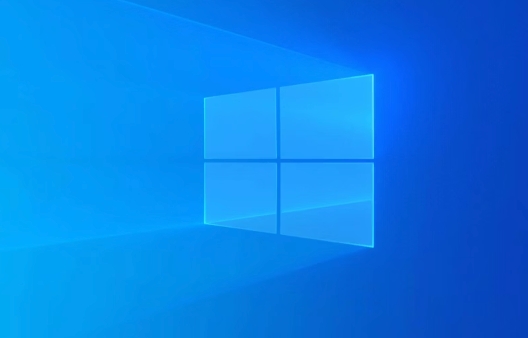
解决方案

更新显卡驱动: 这是最常见的原因。去NVIDIA、AMD或者Intel的官网下载最新的驱动程序。记得选择对应你显卡型号和Windows 11版本的驱动。安装之前,最好先用DDU(Display Driver Uninstaller)彻底卸载旧驱动,避免冲突。
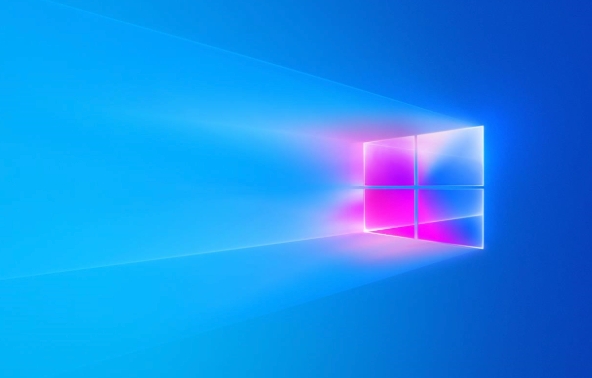
重新安装DirectX: 有时候DirectX文件损坏也会导致错误。你可以从微软官网下载DirectX End-User Runtime Web Installer,运行它会自动下载并安装缺失或损坏的DirectX组件。
检查Windows更新: 确保你的Windows 11系统是最新版本。微软经常通过更新修复各种bug,包括DirectX相关的。
运行DirectX诊断工具: 在搜索栏输入“dxdiag”并运行,检查DirectX组件是否正常。如果有任何错误提示,根据提示进行修复。
以管理员身份运行游戏: 有些游戏需要管理员权限才能正常访问DirectX。右键点击游戏图标,选择“以管理员身份运行”。
关闭游戏叠加层: NVIDIA GeForce Experience或者AMD Adrenalin等软件的游戏叠加层有时会与DirectX冲突。尝试关闭这些叠加层,看看问题是否解决。
检查硬件: 如果以上方法都不行,可能是你的显卡硬件出了问题。可以尝试更换显卡或者联系售后服务。
为什么更新显卡驱动后DirectX错误依然存在?
有时候,即使更新了显卡驱动,DirectX错误依然存在。这可能是因为驱动程序本身存在bug,或者驱动与你的系统或其他软件存在兼容性问题。可以尝试以下方法:
- 回滚到旧版本的驱动: 在设备管理器中找到你的显卡,右键点击选择“属性”,然后切换到“驱动程序”选项卡,点击“回退驱动程序”。
- 使用厂商提供的驱动: 不要只依赖Windows Update提供的驱动,去显卡厂商(NVIDIA、AMD、Intel)官网下载专门为你的显卡型号和操作系统定制的驱动。
- 干净安装驱动: 使用DDU(Display Driver Uninstaller)彻底卸载旧驱动,然后重新安装新驱动。在安装过程中,选择“自定义安装”,并勾选“执行干净安装”选项。
如何判断DirectX错误是游戏本身的问题还是系统问题?
判断DirectX错误是游戏本身的问题还是系统问题,可以尝试以下方法:
- 运行其他游戏或图形密集型应用: 如果只有某个游戏出现DirectX错误,而其他游戏或应用正常运行,那么很可能是游戏本身的问题。
- 检查游戏文件完整性: 在Steam或其他游戏平台上,验证游戏文件的完整性。这可以修复损坏或缺失的游戏文件。
- 重新安装游戏: 如果验证游戏文件完整性无效,尝试重新安装游戏。
- 查看游戏论坛或社区: 搜索游戏论坛或社区,看看是否有其他玩家遇到类似的问题。如果是游戏本身的问题,通常会有其他玩家提供解决方案或临时补丁。
除了更新和重装,还有什么更高级的DirectX修复方法?
除了更新显卡驱动和重装DirectX,还有一些更高级的修复方法,但需要一定的技术基础:
- 使用sfc /scannow命令: 在命令提示符(以管理员身份运行)中输入“sfc /scannow”,系统文件检查器会扫描并修复损坏的系统文件,包括DirectX相关的。
- 手动替换DirectX DLL文件: 从其他正常运行的电脑上复制DirectX DLL文件(例如d3d9.dll、d3d11.dll等),然后替换到你电脑上的相应目录(通常是C:\Windows\System32和C:\Windows\SysWOW64)。注意:这种方法风险较高,操作不当可能导致系统崩溃,请谨慎操作。
- 检查事件查看器: 在搜索栏输入“事件查看器”并运行,查看是否有与DirectX相关的错误或警告信息。根据事件ID和描述,可以找到更具体的错误原因和解决方案。
- 考虑重装系统: 如果以上方法都无效,而且你怀疑系统存在深层问题,可以考虑重装Windows 11系统。这是最后的手段,但通常可以解决各种疑难杂症。
今天带大家了解了的相关知识,希望对你有所帮助;关于文章的技术知识我们会一点点深入介绍,欢迎大家关注golang学习网公众号,一起学习编程~
-
501 收藏
-
501 收藏
-
501 收藏
-
501 收藏
-
501 收藏
-
367 收藏
-
254 收藏
-
288 收藏
-
144 收藏
-
433 收藏
-
310 收藏
-
163 收藏
-
378 收藏
-
153 收藏
-
171 收藏
-
175 收藏
-
244 收藏
-

- 前端进阶之JavaScript设计模式
- 设计模式是开发人员在软件开发过程中面临一般问题时的解决方案,代表了最佳的实践。本课程的主打内容包括JS常见设计模式以及具体应用场景,打造一站式知识长龙服务,适合有JS基础的同学学习。
- 立即学习 543次学习
-

- GO语言核心编程课程
- 本课程采用真实案例,全面具体可落地,从理论到实践,一步一步将GO核心编程技术、编程思想、底层实现融会贯通,使学习者贴近时代脉搏,做IT互联网时代的弄潮儿。
- 立即学习 516次学习
-

- 简单聊聊mysql8与网络通信
- 如有问题加微信:Le-studyg;在课程中,我们将首先介绍MySQL8的新特性,包括性能优化、安全增强、新数据类型等,帮助学生快速熟悉MySQL8的最新功能。接着,我们将深入解析MySQL的网络通信机制,包括协议、连接管理、数据传输等,让
- 立即学习 500次学习
-

- JavaScript正则表达式基础与实战
- 在任何一门编程语言中,正则表达式,都是一项重要的知识,它提供了高效的字符串匹配与捕获机制,可以极大的简化程序设计。
- 立即学习 487次学习
-

- 从零制作响应式网站—Grid布局
- 本系列教程将展示从零制作一个假想的网络科技公司官网,分为导航,轮播,关于我们,成功案例,服务流程,团队介绍,数据部分,公司动态,底部信息等内容区块。网站整体采用CSSGrid布局,支持响应式,有流畅过渡和展现动画。
- 立即学习 485次学习
